Możliwość strumieniowego przesyłania muzyki na Spotify w dowolnym momencie i miejscu to nie jedyna zaleta tej aplikacji. Użytkownicy mogą także dodawać lokalne pliki do swoich playlist, co sprawia, że Spotify staje się jeszcze bardziej wszechstronnym narzędziem do zarządzania muzyką. Dzięki tej funkcji masz szansę na stworzenie idealnej, osobistej playlisty, łącząc ulubione utwory z komputera z nieskończoną liczbą nowych piosenek dostępnych na platformie.
W niniejszym artykule pokażemy, jak dodać lokalne utwory do biblioteki Spotify zarówno w systemie Windows 10, jak i na komputerze Mac. Odpowiemy również na kilka często zadawanych pytań dotyczących możliwości korzystania z lokalnych plików na Twoim koncie Spotify.
Jak dodać lokalne pliki do Spotify
Spotify oferuje ponad 70 milionów utworów, z których codziennie pojawiają się nowe. Mimo to czasami można napotkać brak oczekiwanego utworu, szczególnie w przypadku mniej popularnych piosenek, tych w innych językach czy utworów, które nie są dostępne z powodów prawnych.
Niewielu użytkowników zdaje sobie sprawę, że istnieje możliwość importowania muzyki do biblioteki Spotify. To doskonałe rozwiązanie, które pozwala zachować wszystkie ulubione utwory w jednym miejscu, a co najważniejsze, nie jesteś ograniczony do określonej liczby plików. Warto rozważyć tę opcję, jeśli wszystkie lokalne pliki znajdują się na komputerze i chcesz słuchać ich w aplikacji mobilnej.
Co więcej, ta funkcjonalność jest dostępna nie tylko dla subskrybentów Premium – również użytkownicy z darmowymi kontami mogą z niej korzystać. Należy jednak pamiętać, że tylko posiadacze kont Premium mają możliwość odtwarzania lokalnych plików w aplikacji mobilnej.
Jak dodać lokalne pliki do Spotify na Macu?
Zanim przejdziemy do konkretów, warto zaznaczyć, że możesz to zrobić wyłącznie w aplikacji desktopowej, ponieważ Spotify nie obsługuje przesyłania lokalnych utworów przez przeglądarkę internetową.
Użytkownicy systemu macOS muszą wykonać kilka dodatkowych kroków, aby dodać lokalne pliki do biblioteki Spotify. Oto, co należy zrobić:
- Uruchom aplikację „Spotify” na komputerze.
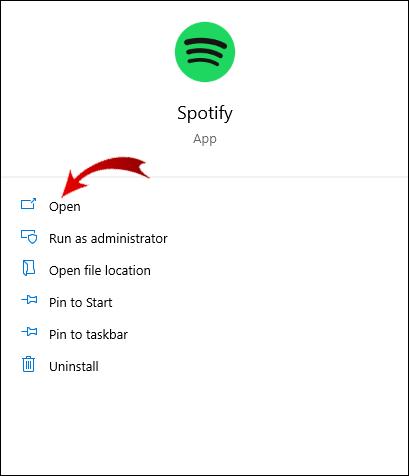
- Na lewym pasku bocznym przejdź do „Ustawienia”. Wybierz „Edytuj”, a następnie „Preferencje”.
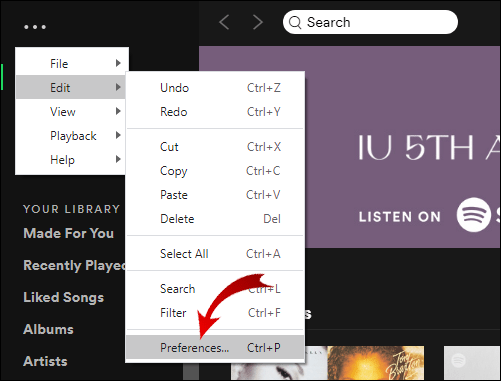
- Zlokalizuj sekcję dotycząca plików lokalnych.
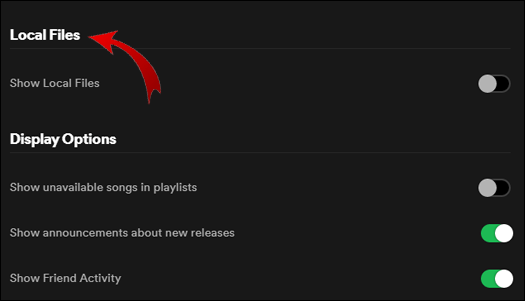
- Włącz opcję „Pokaż pliki lokalne”, która zmieni kolor na zielony.

- Czas na dodanie plików z komputera. Spotify zasugeruje foldery, z których możesz dodać pliki (zwykle to biblioteki „Pobrane” i „Muzyka”).
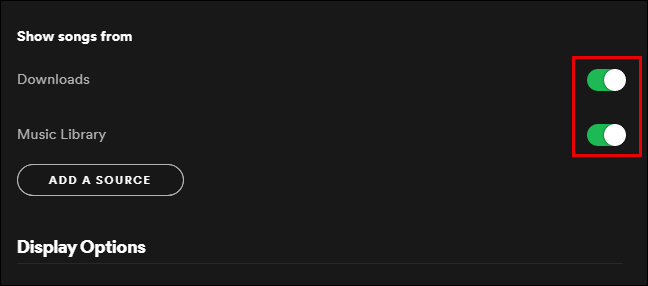
- Kliknij przycisk „Dodaj źródło”.
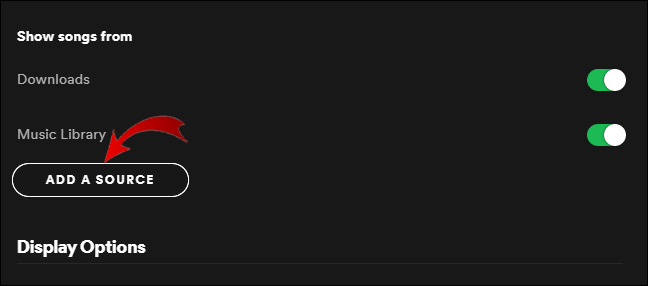
- Możesz dodać pojedyncze utwory lub całe albumy.
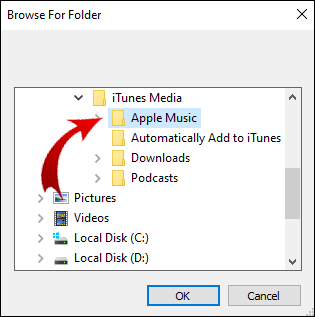
- Wszystkie dodane utwory zostaną zapisane w folderze „Lokalne utwory” w bibliotece Spotify.
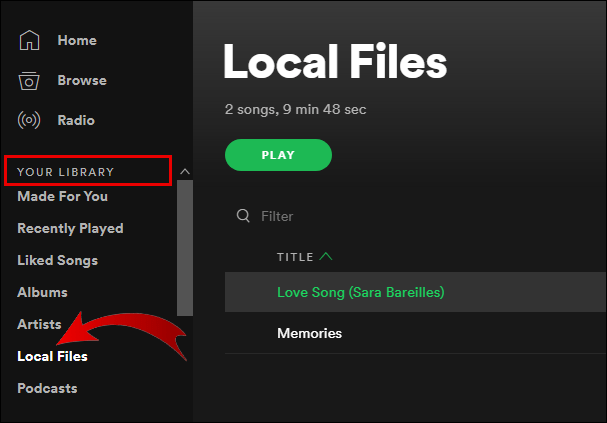
- Jeśli chcesz przenieść lokalne utwory, możesz je dodać do różnych playlist lub stworzyć nową. Aby przesyłać strumieniowo pliki lokalne na telefonie, warto to zrobić.
Upewnij się, że lokalne pliki, które chcesz dodać do Spotify, są zapisane na komputerze lub podłączonym dysku USB. Dla ułatwienia, pobierz wszystkie pliki do jednego folderu. Gdy lokalne utwory zostaną dodane do playlist Spotify, możesz je odtwarzać jak każdą inną piosenkę.
Uwaga: Możesz dodawać tylko pliki w formatach mp3, mp4 i m4p.
Jak dodać lokalne pliki do Spotify w systemie Windows?
W systemie Windows Spotify automatycznie skanuje wszystkie foldery muzyczne zaraz po instalacji aplikacji. Jeśli jednak Twoje pliki są rozproszone w różnych lokalizacjach, aplikacja może nie znaleźć wszystkich z nich.
- Otwórz aplikację „Spotify” na komputerze.
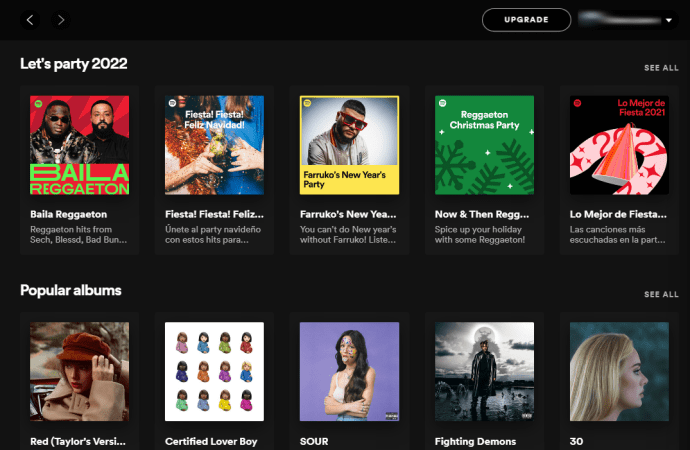
- Kliknij na „Ikonę i nazwę profilu” w prawym górnym rogu, a następnie wybierz „Ustawienia”. Możesz też kliknąć na „trzy poziome kropki” (Ustawienia) w lewym górnym rogu i wybrać „Edytuj -> Preferencje”.
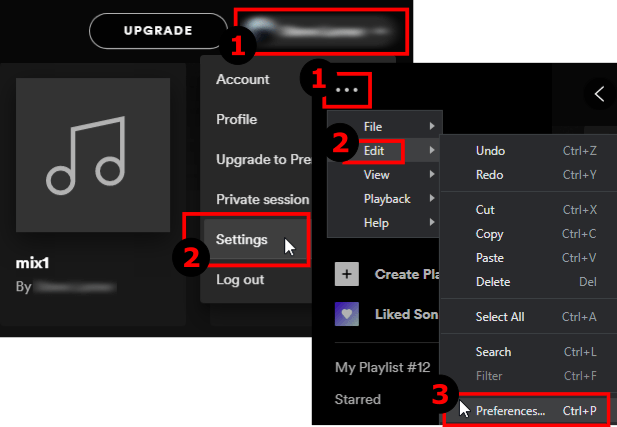
- W sekcji „Pliki lokalne” włącz opcję „Pokaż pliki lokalne”.
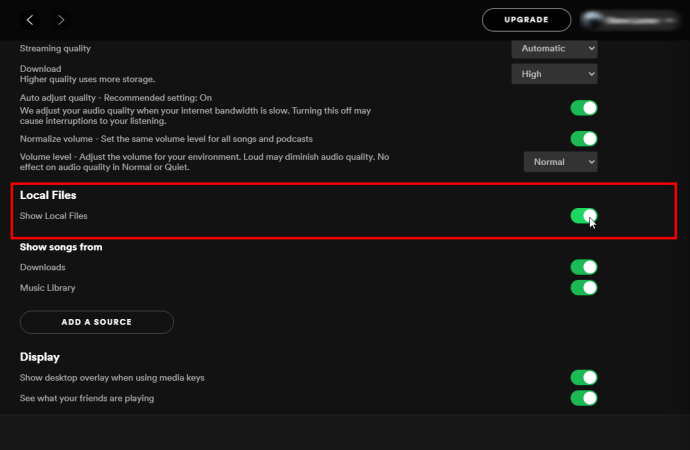
- W sekcji „Biblioteka muzyki” kliknij „DODAJ ŹRÓDŁO”.
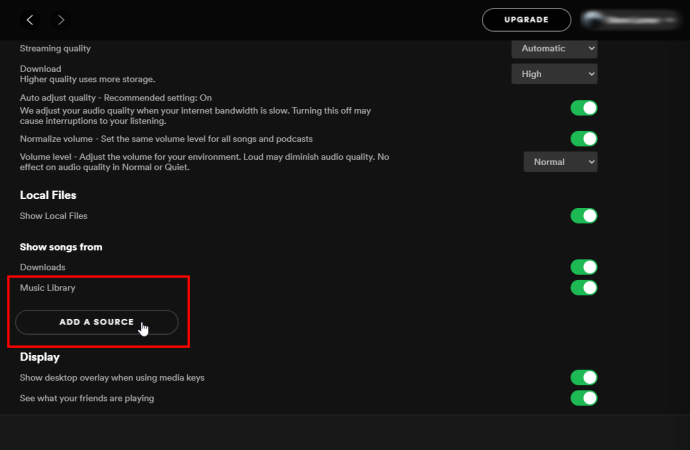
- W sekcji „Pokaż utwory z” kliknij „DODAJ ŹRÓDŁO”, wybierz folder i kliknij „OK”.
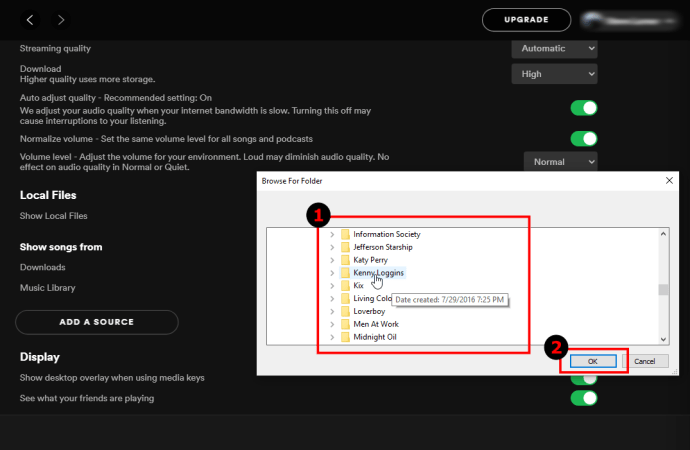
- Dodany folder będzie teraz widoczny w sekcji „Pokaż utwory z” w aplikacji Spotify. Możesz w dowolnym momencie włączać lub wyłączać każdy folder.
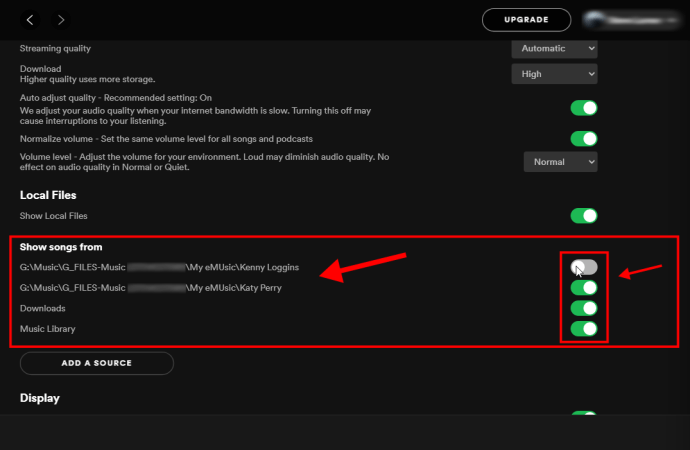
- Wracając do ekranu głównego, wybierz „Twoja biblioteka” po lewej stronie, a następnie kliknij folder „Pliki lokalne”.
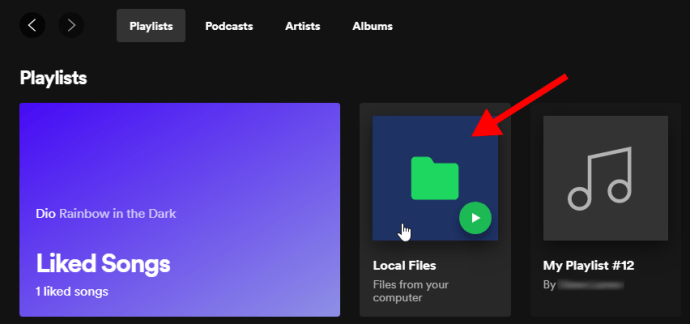
- Po otwarciu folderu możesz odtwarzać lokalną muzykę, dodawać ją do playlist, itp.
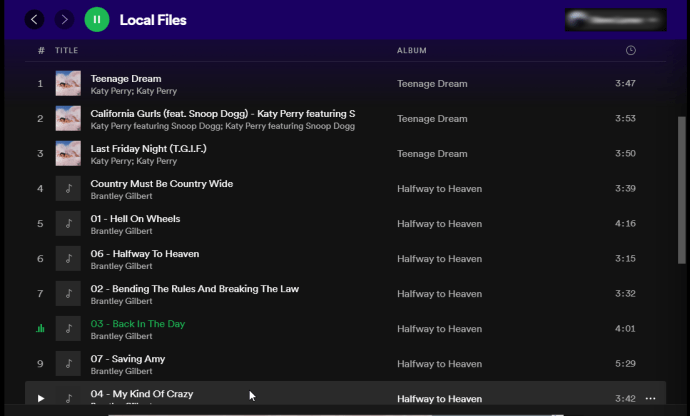
Jak przesyłać utwory z iTunes do Spotify?
Jeśli chcesz przenieść muzykę z Apple Music lub iTunes do Spotify, a nie do konkretnego folderu na komputerze, postępuj zgodnie z poniższymi krokami:
- Uruchom „iTunes” lub „Apple Music”.
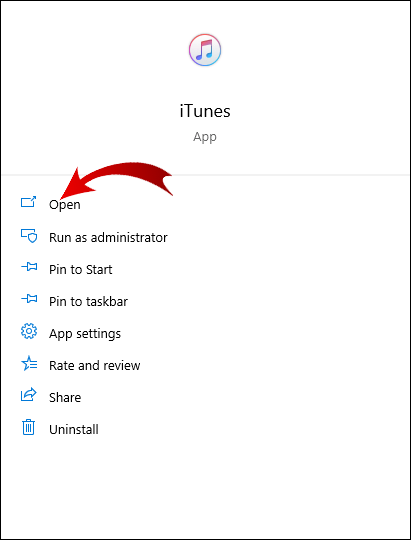
- Wybierz „Preferencje”.
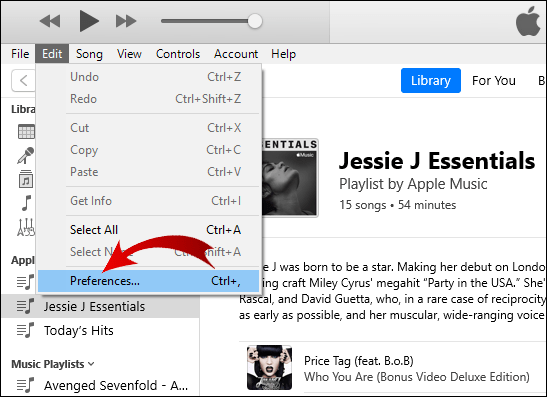
- Przejdź do zakładki „Zaawansowane”.
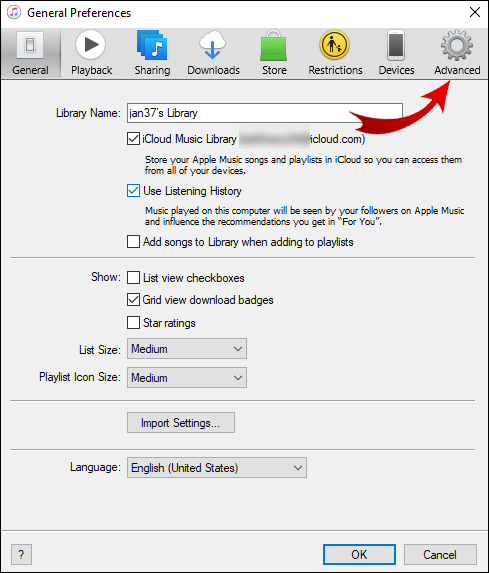
- Zaznacz opcję „Udostępnij plik XML biblioteki iTunes innym aplikacjom”.
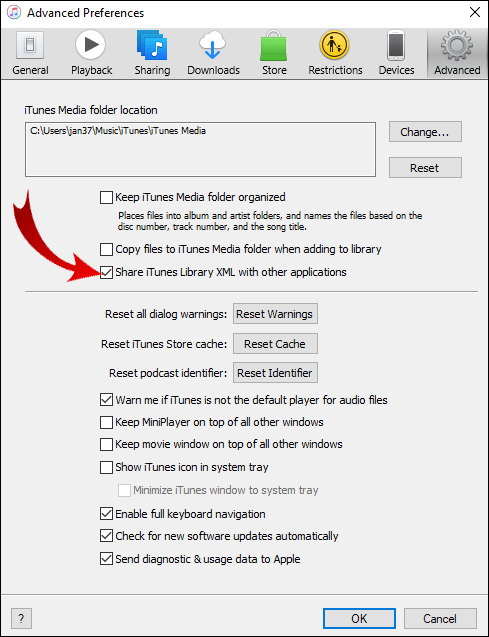
- Teraz, gdy włączyłeś opcję udostępniania, otwórz aplikację „Spotify”.
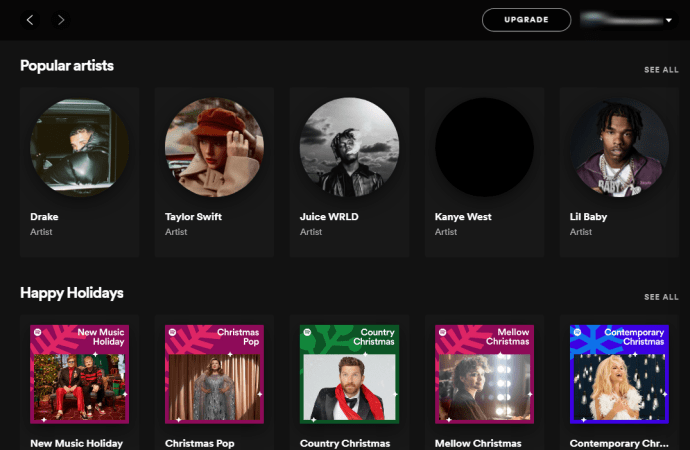
- Wybierz „Ustawienia” z menu rozwijanego.
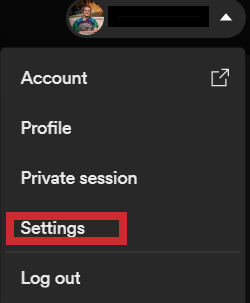
- Wybierz „Dodaj źródło” z menu.
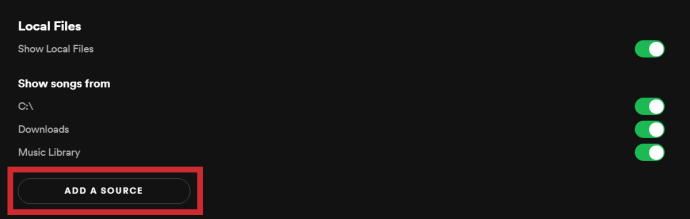
- Wybierz „iTunes”.

- Wybierz folder, który chcesz przesłać do Spotify.
Jak uzyskać dostęp do lokalnych plików na urządzeniu mobilnym?
Choć nie można dodawać muzyki bezpośrednio z telefonu lub tabletu, użytkownicy z kontem Premium mogą uzyskać dostęp do utworów dodanych z komputera. Przypominamy, że posiadacze konta Spotify Free mogą jedynie dodawać i słuchać lokalnych plików na swoim komputerze. Te utwory będą widoczne na telefonie, ale ich odtwarzanie będzie niemożliwe.
Jak uzyskać dostęp do lokalnych plików w Spotify na Androidzie?
Aby słuchać plików lokalnych w aplikacji mobilnej, musisz najpierw dodać je przez komputer, wykonując wcześniej opisane kroki. Po dodaniu lokalnych plików do nowej playlisty postępuj według poniższych instrukcji:
- Uruchom aplikację Spotify.
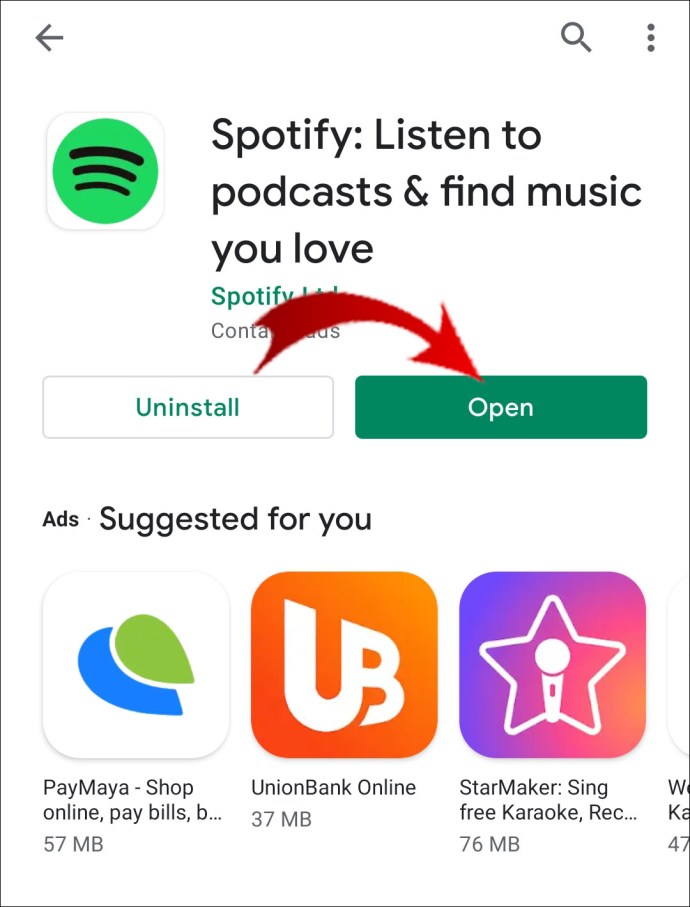
- Znajdź nową playlistę z lokalnymi plikami.
- Pobierz cały album, dotykając ikony strzałki.
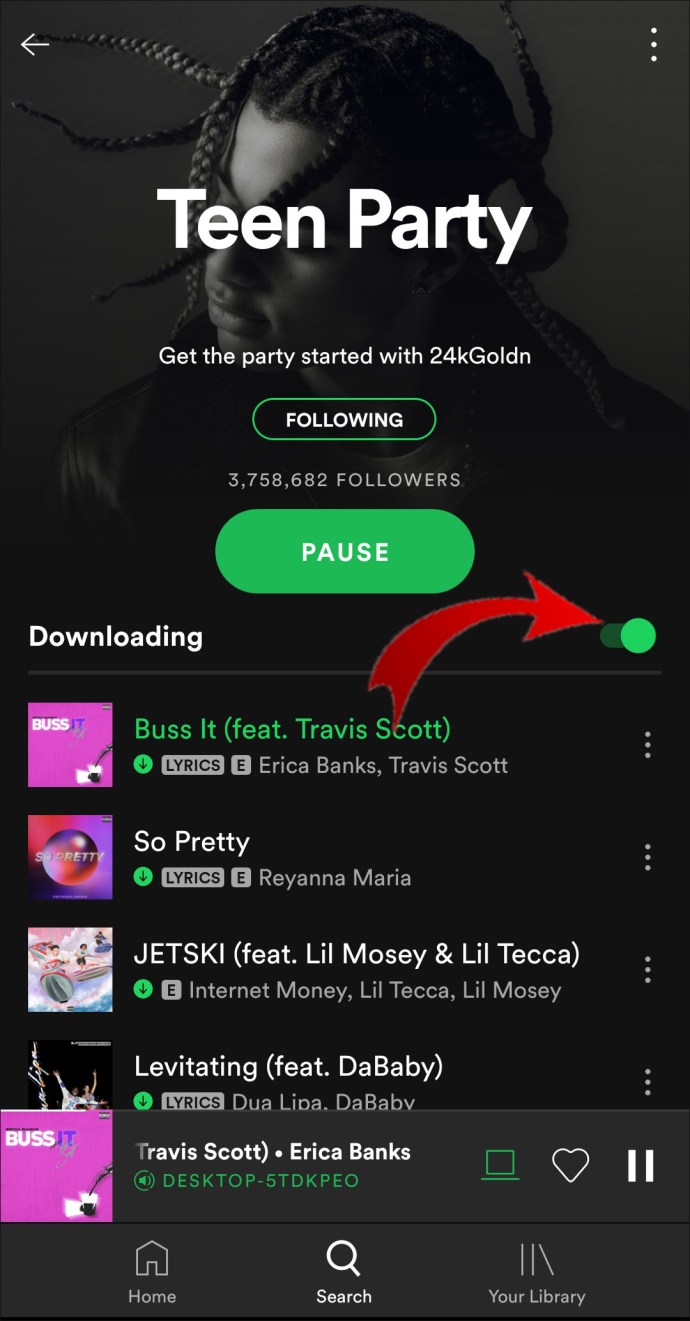
Teraz będziesz mógł swobodnie słuchać lokalnych plików.
Uwaga: Upewnij się, że zarówno telefon, jak i komputer są połączone z tą samą siecią Wi-Fi.
Jak uzyskać dostęp do lokalnych plików w Spotify na iPhonie?
Proces uzyskiwania dostępu do lokalnych utworów na iPhonie wymaga kilku dodatkowych kroków, ponieważ nie możesz dodawać lokalnych plików bezpośrednio z telefonu, jeśli nie masz konta Premium:
- Otwórz aplikację Spotify.
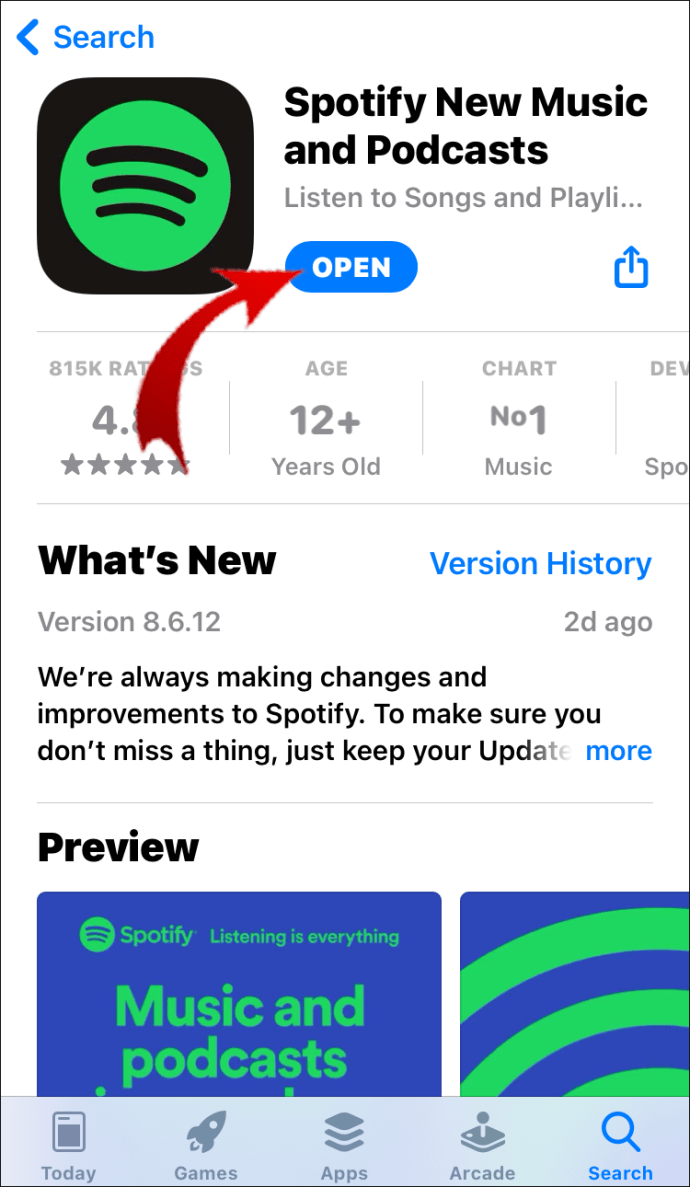
- Przejdź do Ustawień w prawym górnym rogu ekranu.
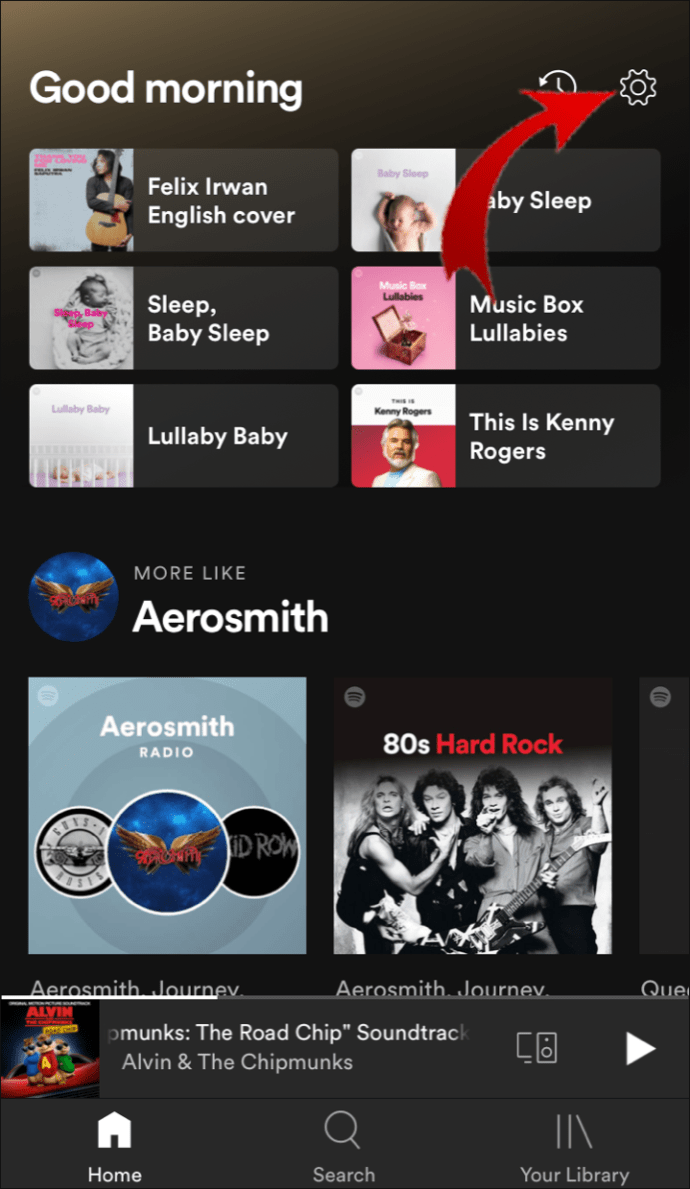
- Przewiń w dół do sekcji dotyczącej plików lokalnych.
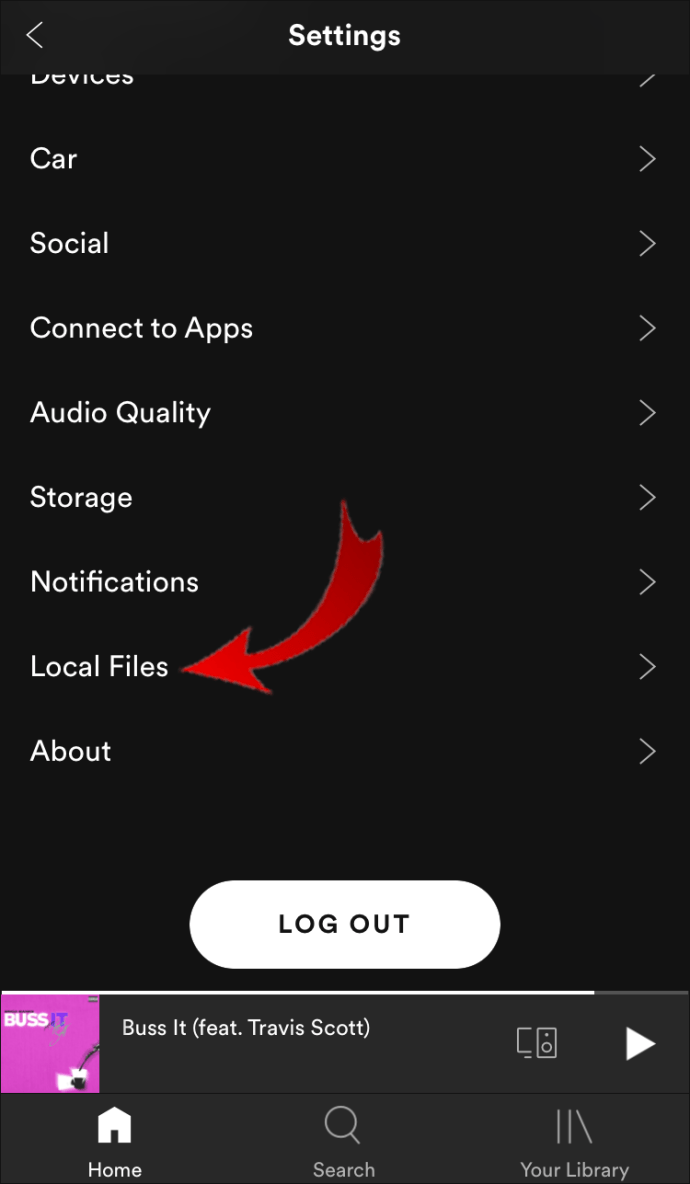
- Włącz opcję „Lokalne pliki audio”.
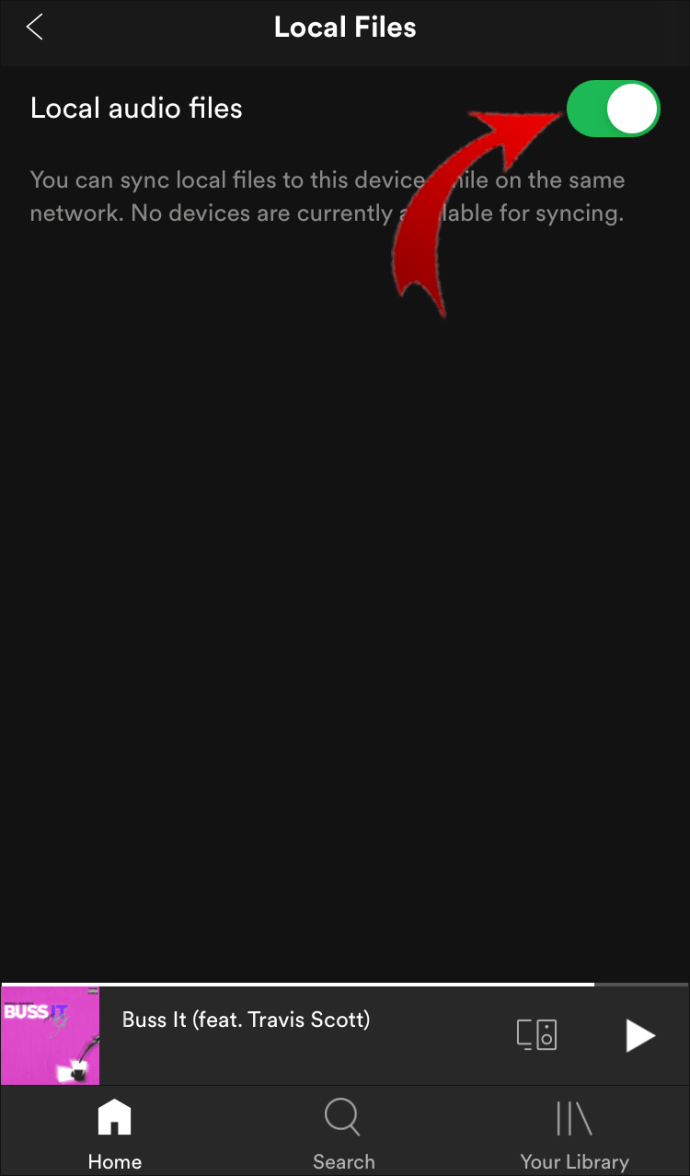
- Znajdź lokalne utwory, niezależnie od tego, czy są one w jednej czy w różnych playlistach. Pobierz playlisty. (Musisz pobrać całą playlistę, ponieważ Spotify nie pozwala na pobieranie pojedynczych utworów.)
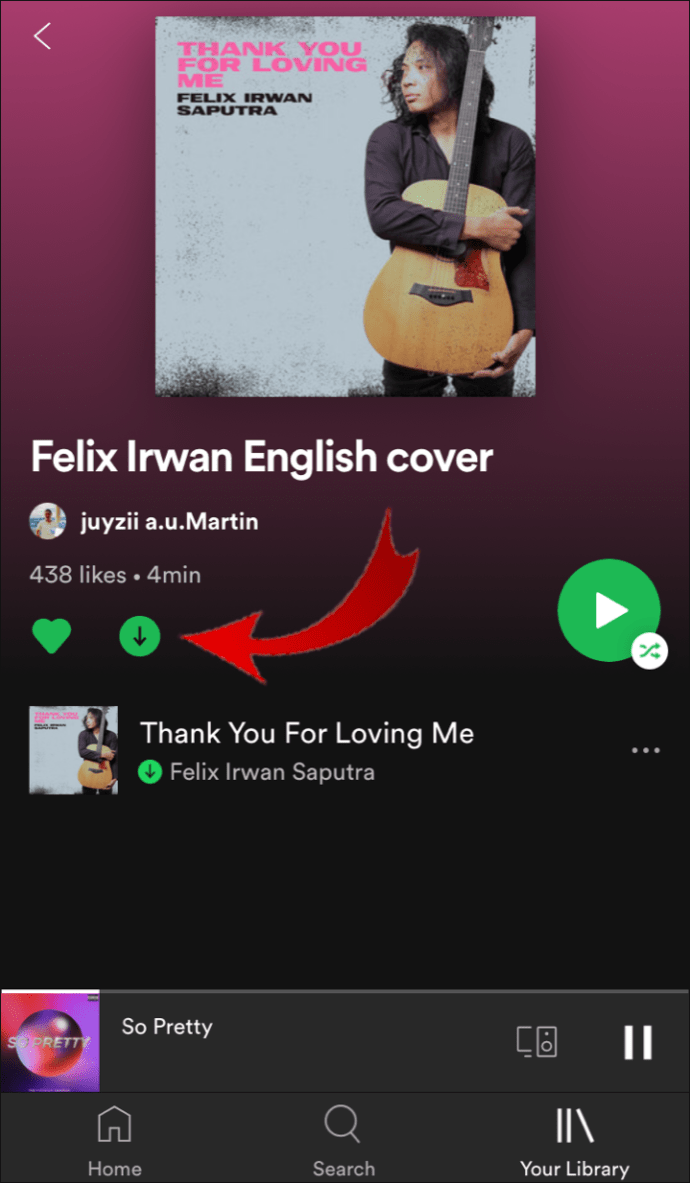
Jak rozwiązać problem z lokalnymi plikami, które nie wyświetlają się na telefonie w Spotify?
Jeśli mimo wykonania poprawnych kroków lokalne pliki nadal się nie wyświetlają, sprawdź następujące kwestie:
- Upewnij się, że Twoje urządzenie mobilne i komputer są połączone z tą samą siecią Wi-Fi.
- Sprawdź, czy aplikacja Spotify jest aktualna na wszystkich urządzeniach.
- Zaloguj się na to samo konto Spotify na wszystkich urządzeniach.
- Upewnij się, że wszystkie Twoje urządzenia są zaktualizowane.
- Sprawdź, czy w aplikacji komputerowej włączyłeś pliki lokalne.
Często zadawane pytania
Czym są pliki lokalne w Spotify?
Pliki lokalne to multimedia przechowywane na Twoim komputerze. Warto pamiętać, że jedynymi lokalnymi plikami, które można dodać do biblioteki Spotify, są utwory. Spotify nie obsługuje jednak wszystkich typów plików.
Akceptowane formaty plików to m.in. .mp3, .m4a, .m4r oraz .m4p.
Uwaga: Pliki M4p z zawartością wideo nie będą akceptowane.
Formaty, które nie są obsługiwane (ale które można skonwertować) obejmują pliki FLAC (m4A) oraz inne formaty bezstratne.
Jeśli nadal nie możesz znaleźć lokalnych plików, upewnij się, że nie masz włączonych żadnych filtrów na swoich playlistach. Sprawdź również, czy korzystasz z właściwego konta. Aby zlokalizować utwór w bibliotece Spotify, skorzystaj z paska wyszukiwania.
Uwaga: Spotify nie pozwala na przesyłanie lokalnych utworów ani utworów pozyskanych z nielegalnych źródeł.
Słuchaj swojej muzyki na Spotify
Teraz, gdy wiesz, jak dodać lokalne pliki do biblioteki Spotify oraz jak odtwarzać je w aplikacji mobilnej, możesz w pełni cieszyć się możliwością łączenia lokalnych utworów z nowymi piosenkami dostępnymi na platformie. Dzięki tym wskazówkom, korzystanie z Spotify stanie się jeszcze przyjemniejsze. Możesz tworzyć wyjątkowe playlisty, które odzwierciedlają Twoje muzyczne gusta.
Czy kiedykolwiek dodawałeś lokalne utwory do Spotify? Skorzystałeś z instrukcji zawartych w tym artykule? Podziel się swoimi doświadczeniami w sekcji komentarzy poniżej.
newsblog.pl
Maciej – redaktor, pasjonat technologii i samozwańczy pogromca błędów w systemie Windows. Zna Linuxa lepiej niż własną lodówkę, a kawa to jego główne źródło zasilania. Pisze, testuje, naprawia – i czasem nawet wyłącza i włącza ponownie. W wolnych chwilach udaje, że odpoczywa, ale i tak kończy z laptopem na kolanach.